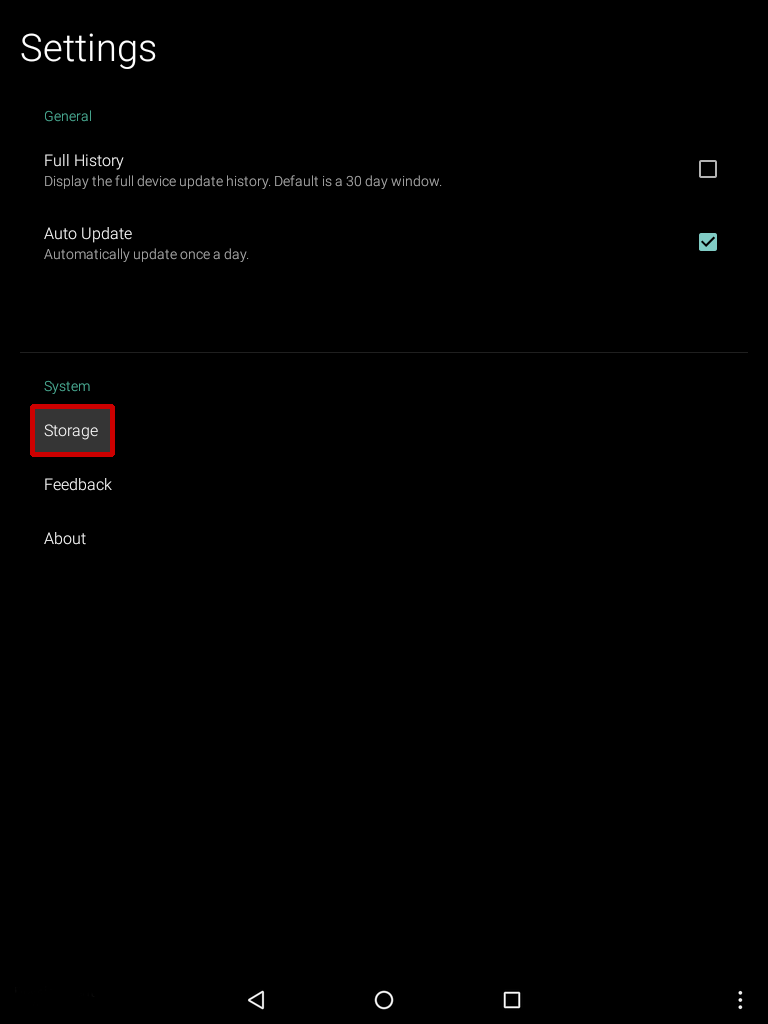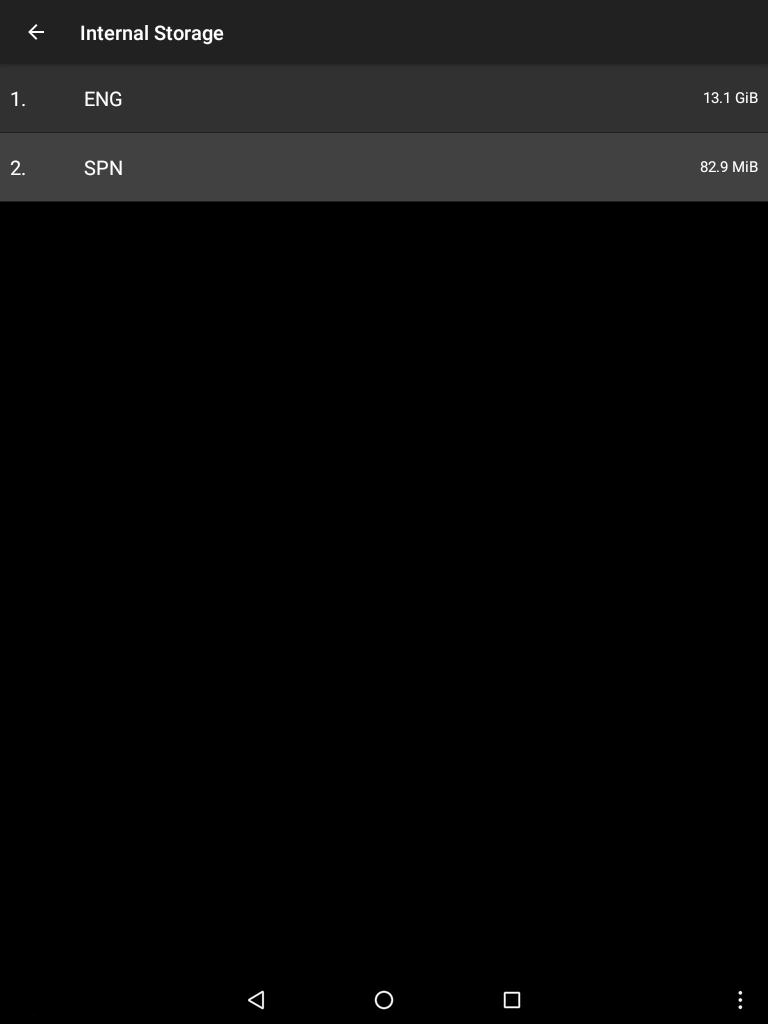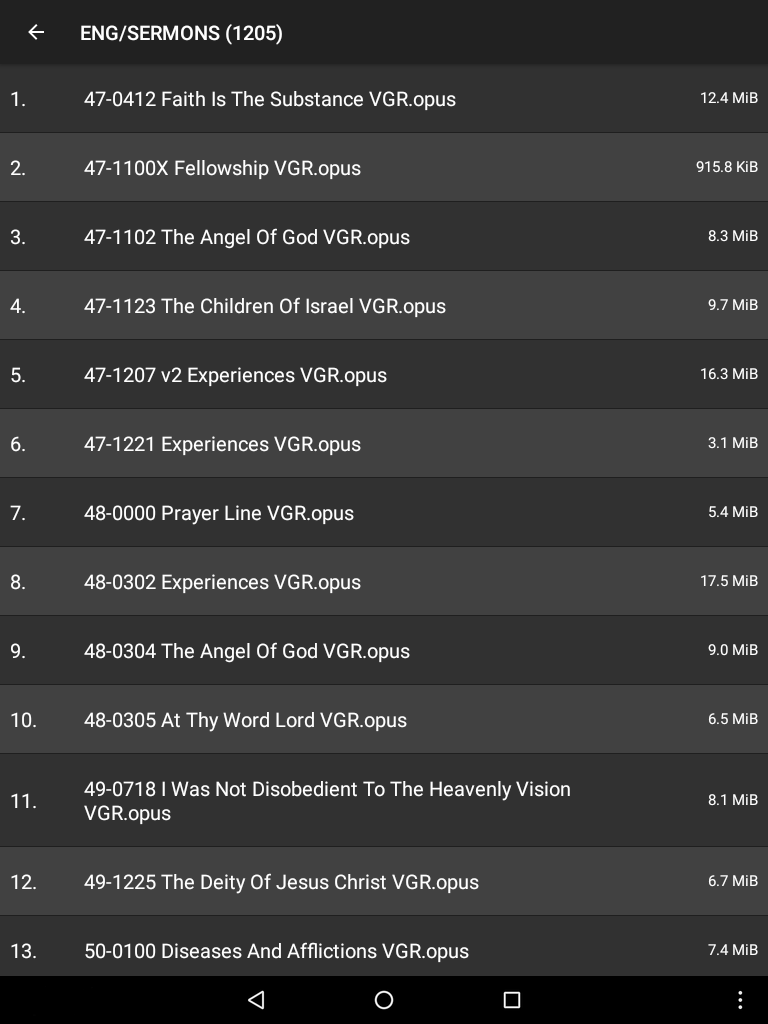Diagnóstico do Atualizador
Se estiver tendo problemas para atualizar seu Tablet.
Abra o Atualizador.
No canto superior esquerdo, há três barras, o que indica um menu. Esse menu é o menu de diagnóstico do atualizador. Há muitas informações úteis aqui, se você estiver tentando entender ou depurar um problema com o Atualizador.
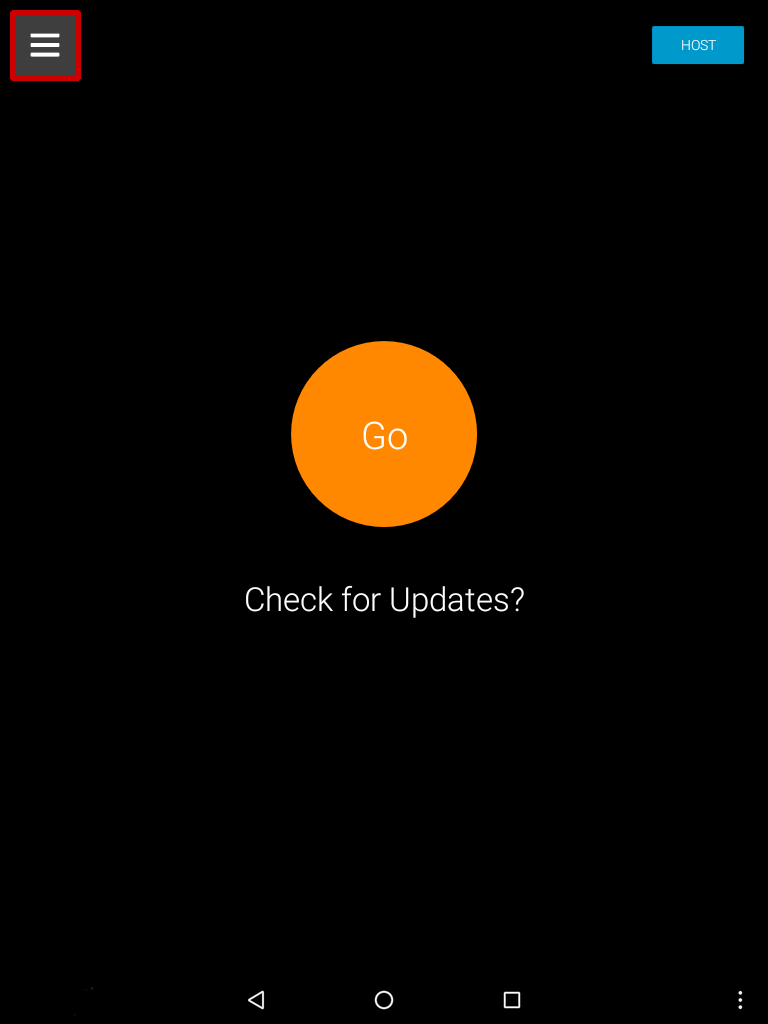
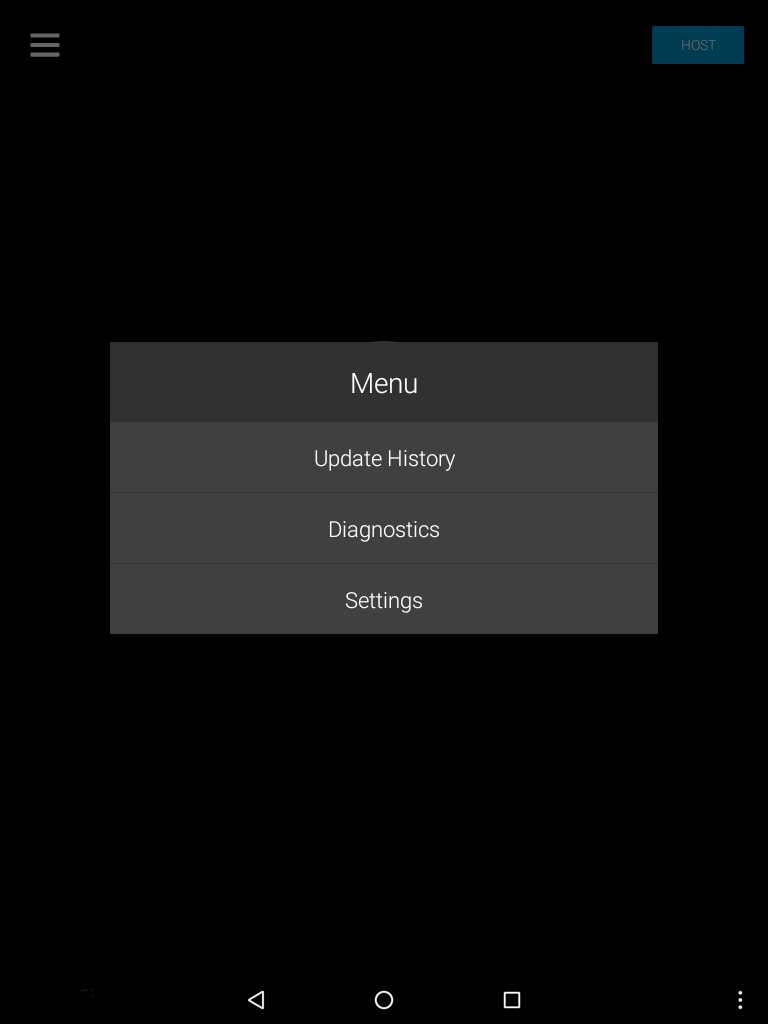
Essa opção fornece o histórico das últimas atualizações. Isso é útil para determinar se o tablet tem os arquivos mais recentes e se está atualizando normalmente. O histórico é uma versão abreviada que contém apenas as últimas atualizações.
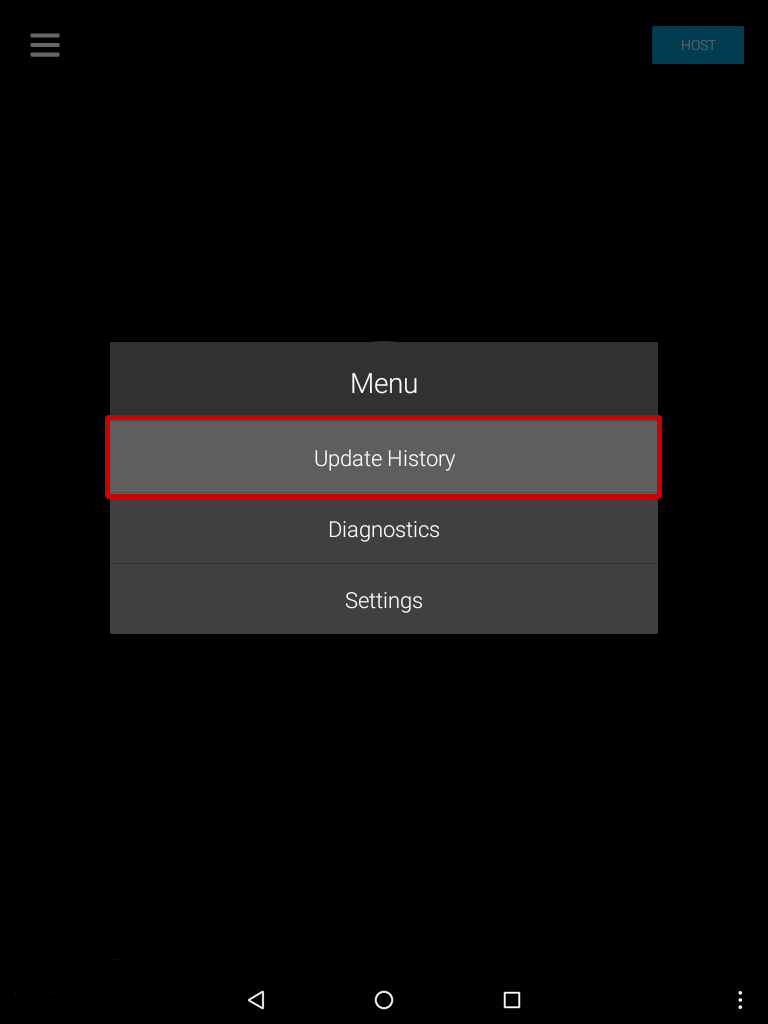
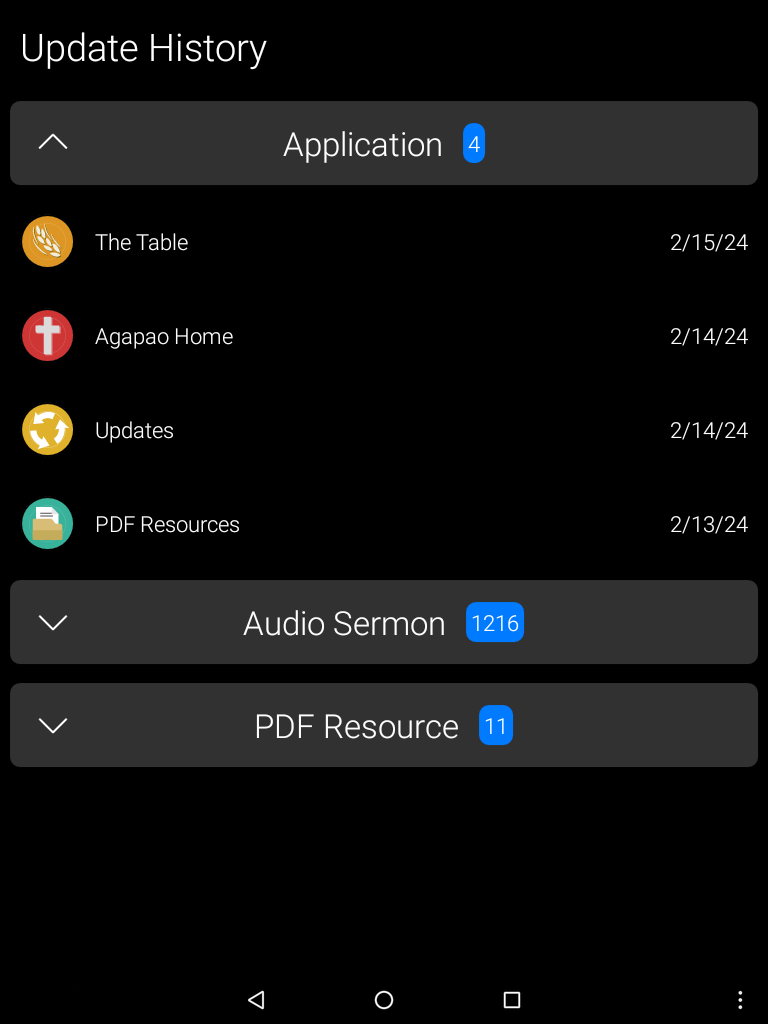
Esta página contém as informações necessárias para diagnosticar a maioria dos problemas com o atualizador e ferramentas poderosas que você pode usar para corrigi-los. Se for necessário entrar em contato com o suporte técnico da GVD sobre qualquer problema com o tablet, será solicitado que você forneça as informações desta página. Cada uma das opções será explicada em detalhes.
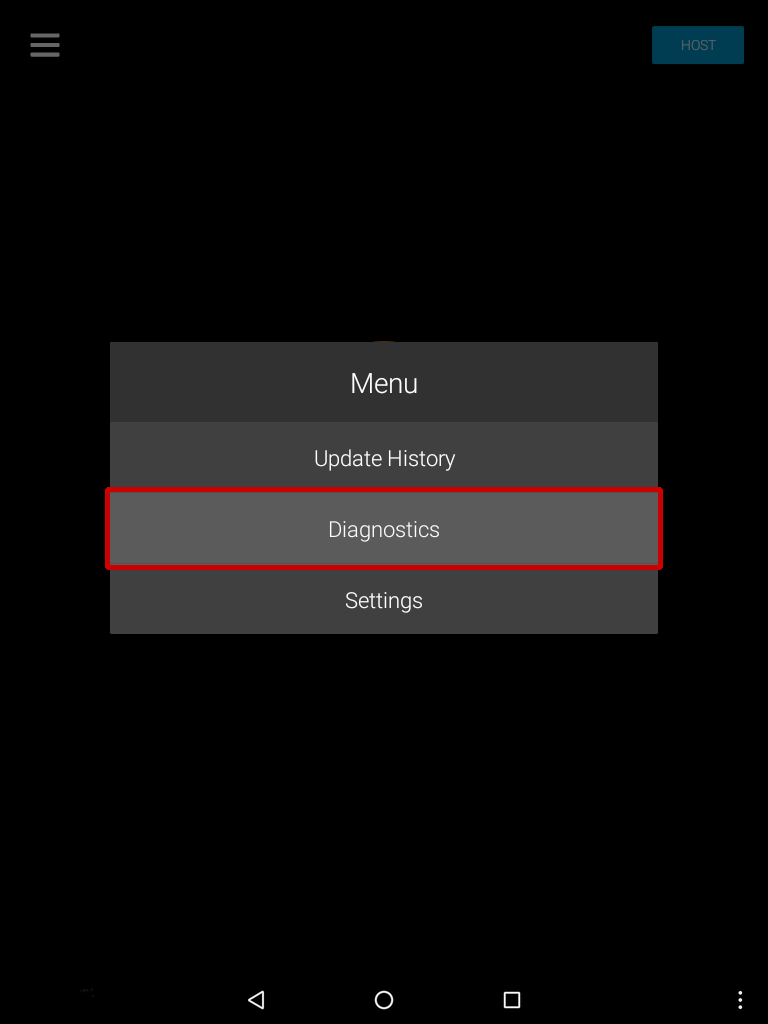
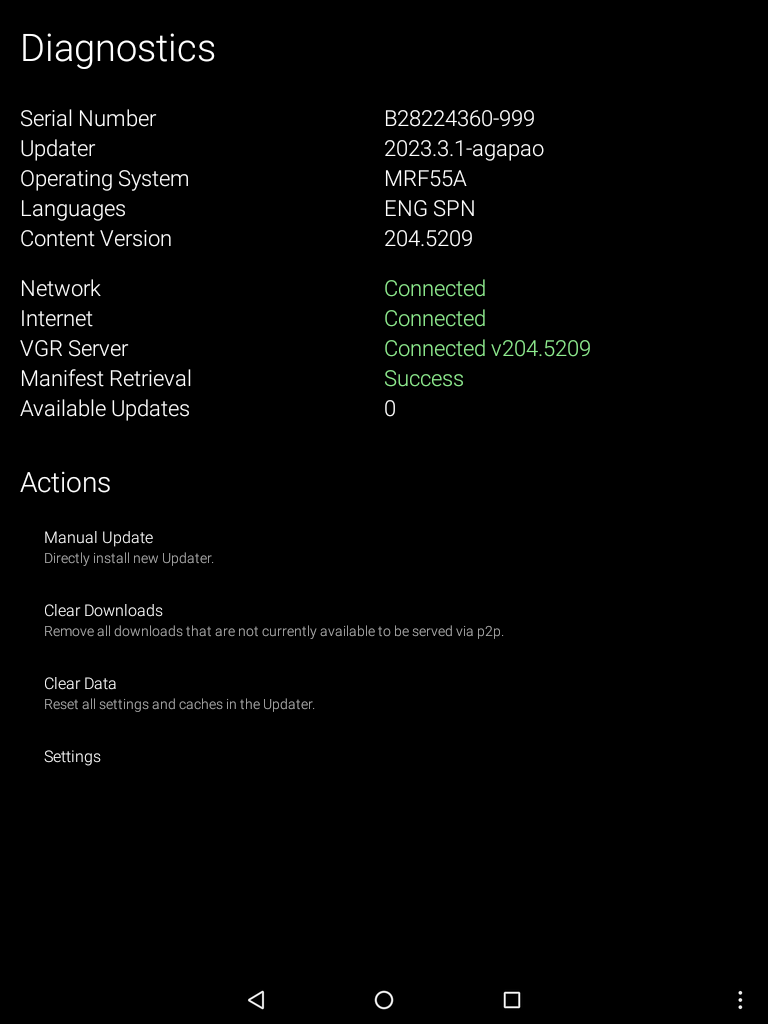
Número de série
Este é o número de série do tablet. A GVD rastreia esse número e sabe a quem ele foi atribuído. Ele é necessário para qualquer pergunta ao escritório da GVD.
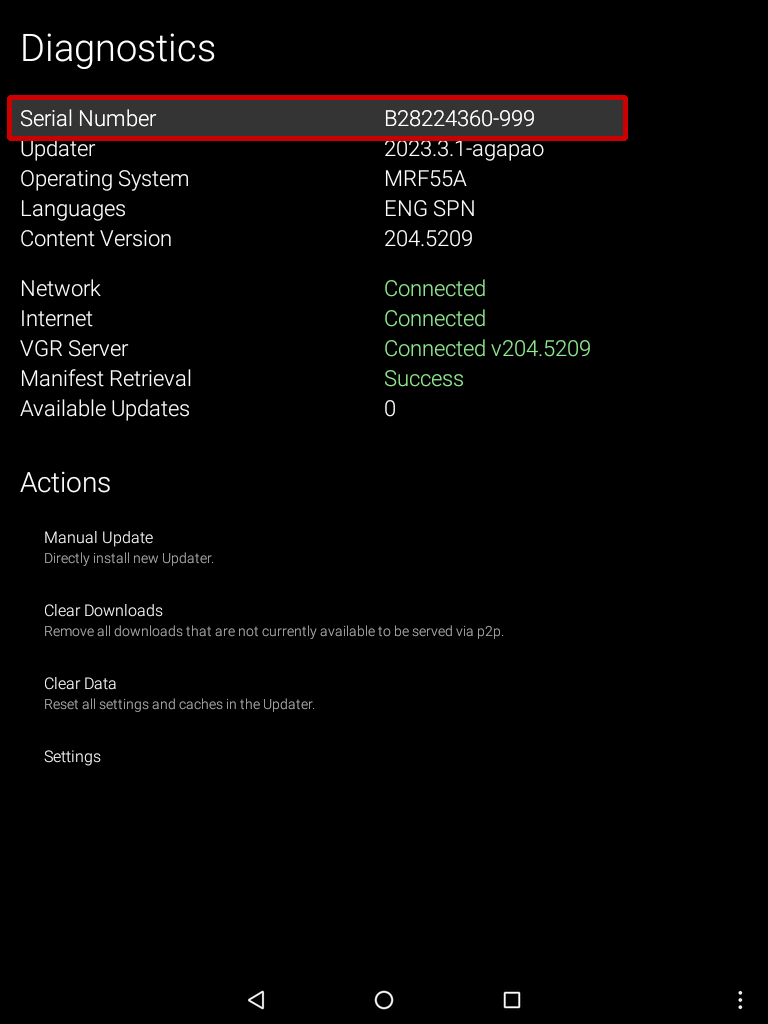
Atualizador
A versão do aplicativo atualizador. Se essa não for a versão mais recente, atualize o aplicativo primeiro.
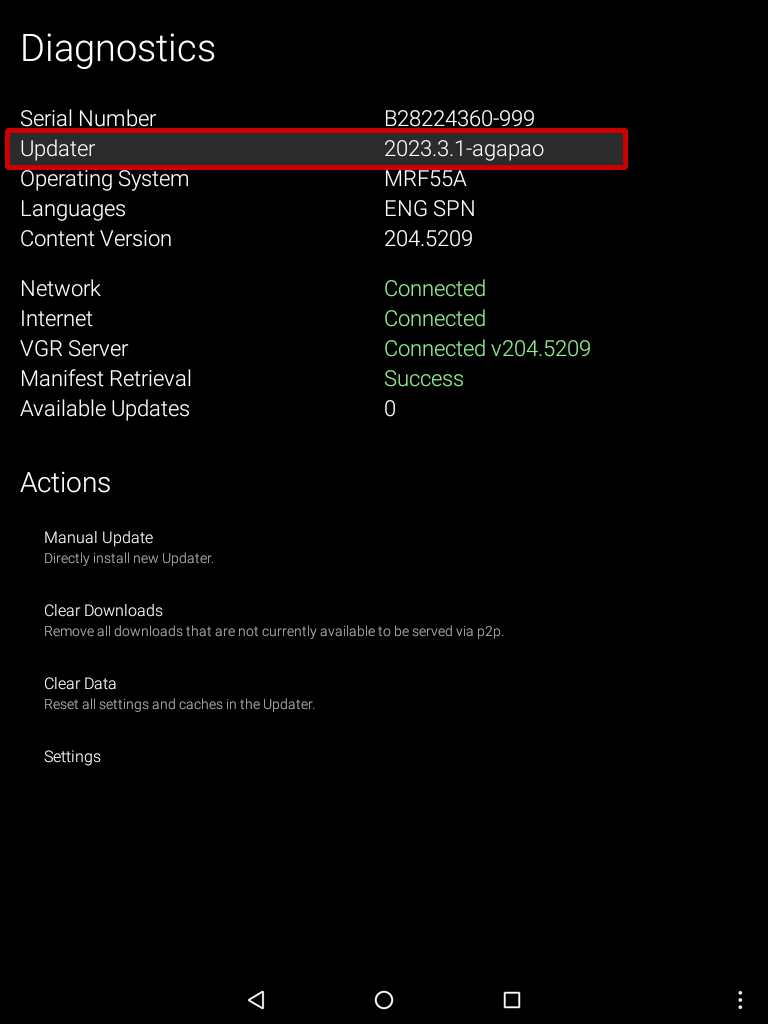
Sistema operacional
Esta é a versão do Android que está sendo executada.
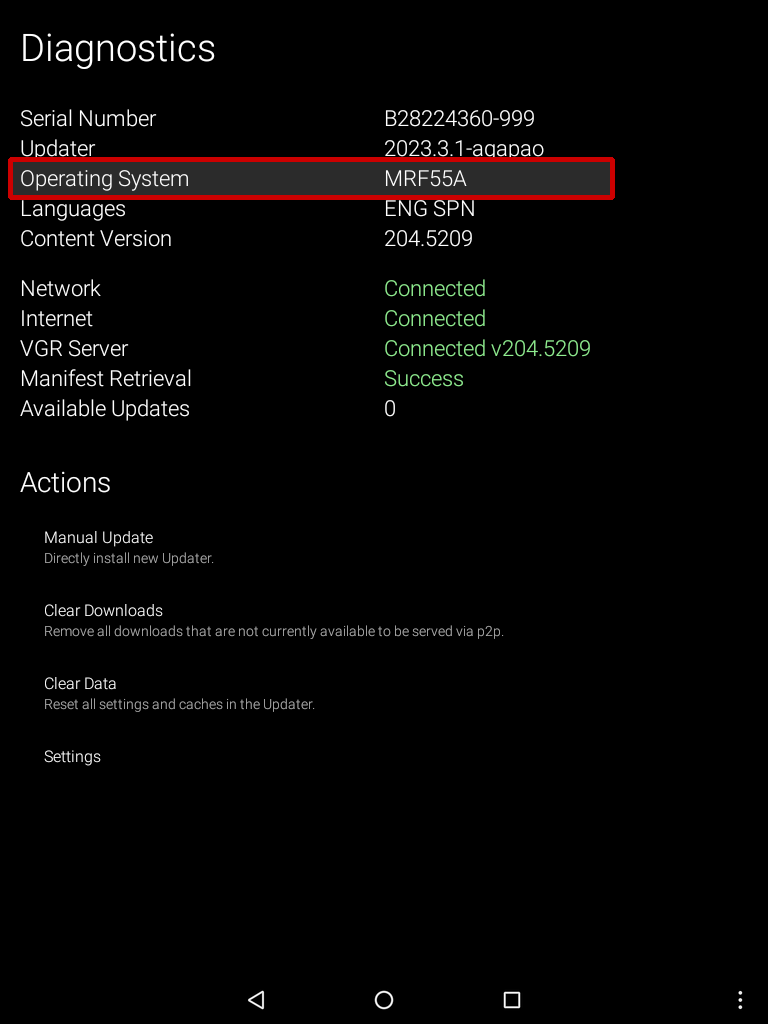
Idiomas
Mostra quais idiomas estão instalados no Tablet.
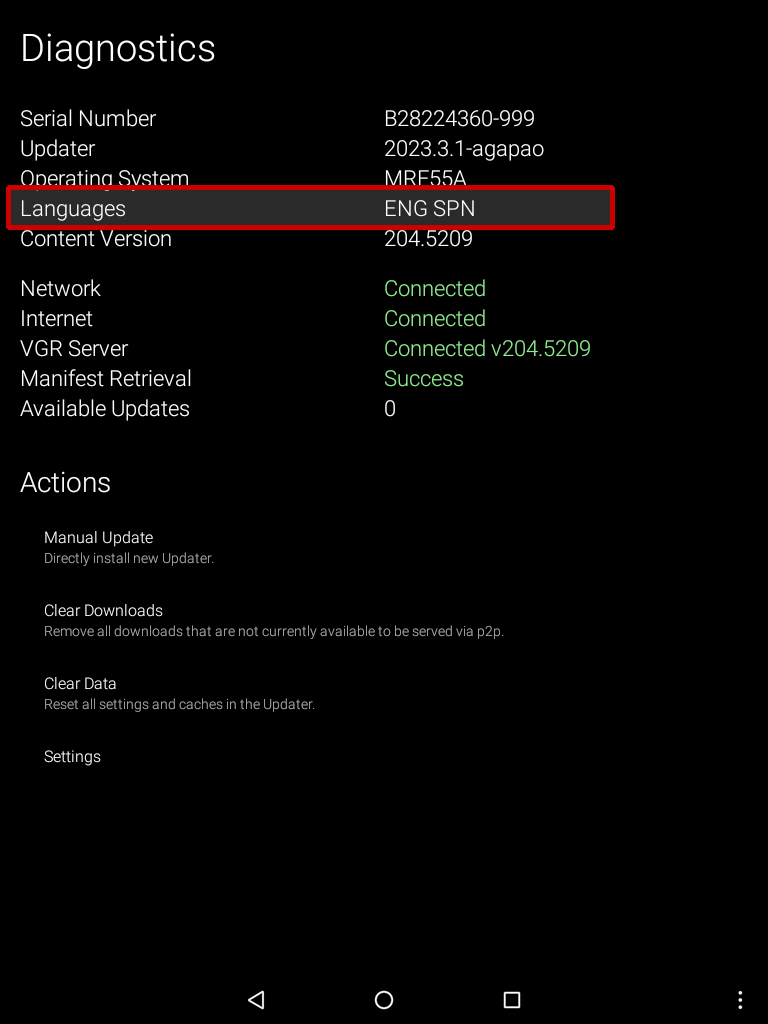
Versão do conteúdo
Mostra a versão do texto e do áudio.
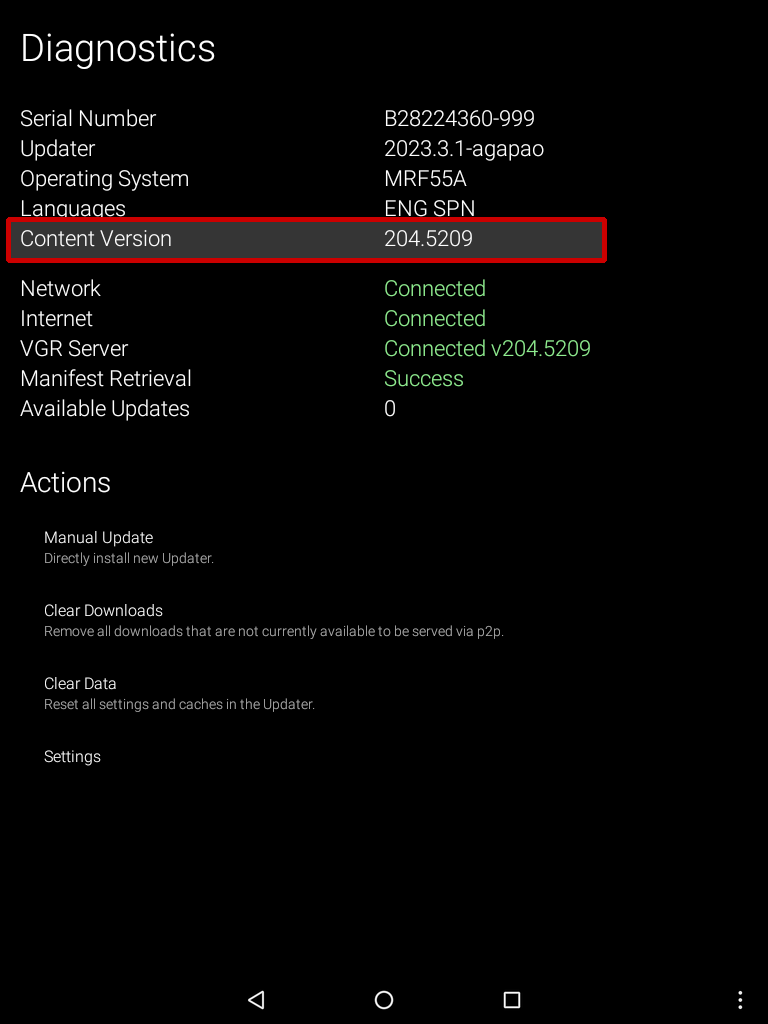
Informações de depuração de rede
Esta seção é usada para ajudar a depurar um tablet que não está se conectando à Internet e baixando as atualizações corretamente. Cada etapa do processo é verificada e listada aqui. Isso o ajuda a identificar onde está o problema
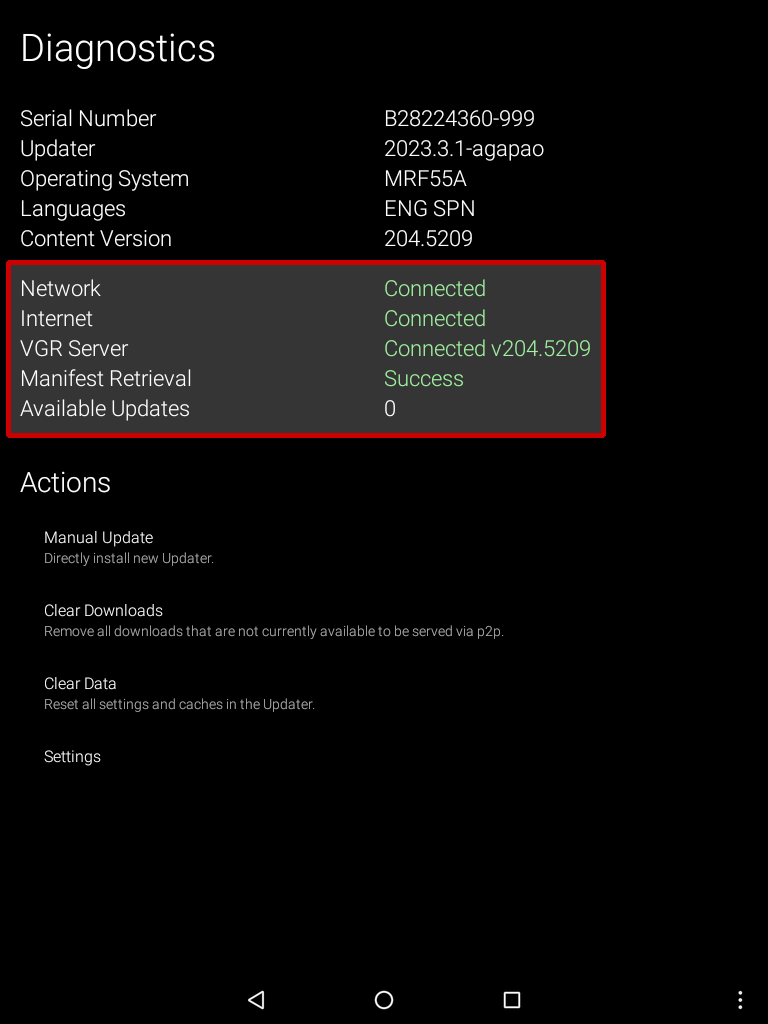
Rede
Se estiver escrito “conectado”, você sabe que se conectou corretamente ao ponto de acesso (PA) Wi-Fi. Se houver falha, verifique sua senha ou tente com outro dispositivo para ver se o PA está funcionando corretamente. Se funcionar em um dispositivo diferente, reinicie e tente novamente.
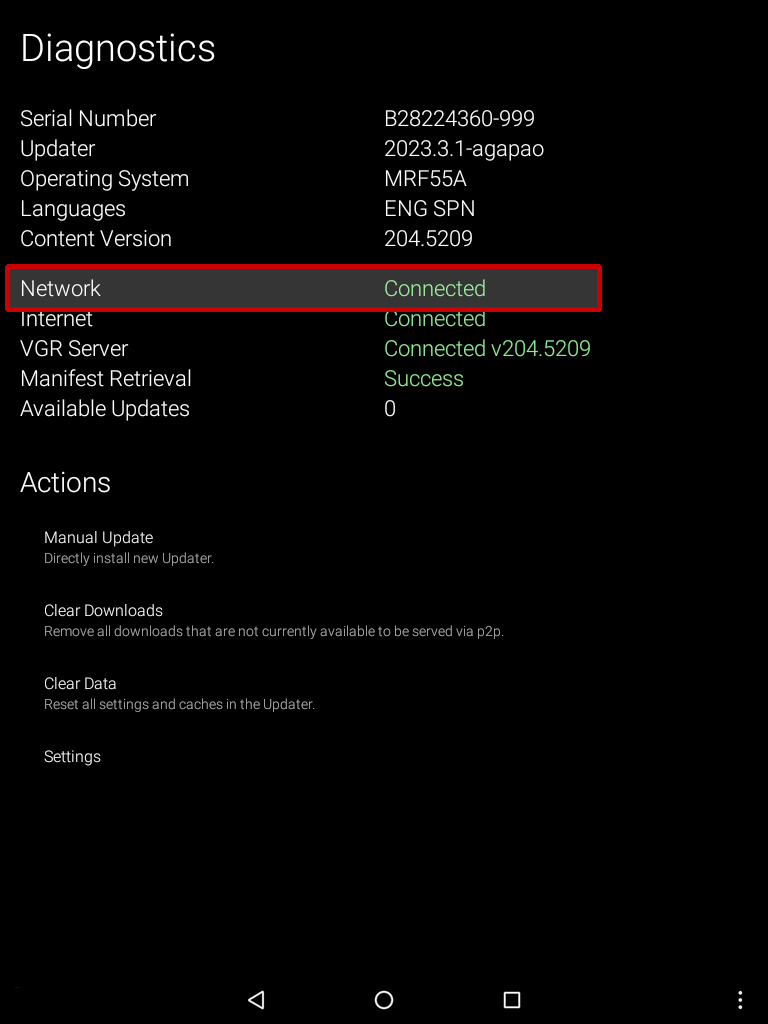
Internet
Verifica se o PA Wi-Fi está conectado corretamente à Internet. Para isso, ele se “conecta brevemente” à Internet “normal” para ver se ela está acessível. Se isso falhar, verifique o PA Wi-Fi. Há um problema de conexão com a Internet.
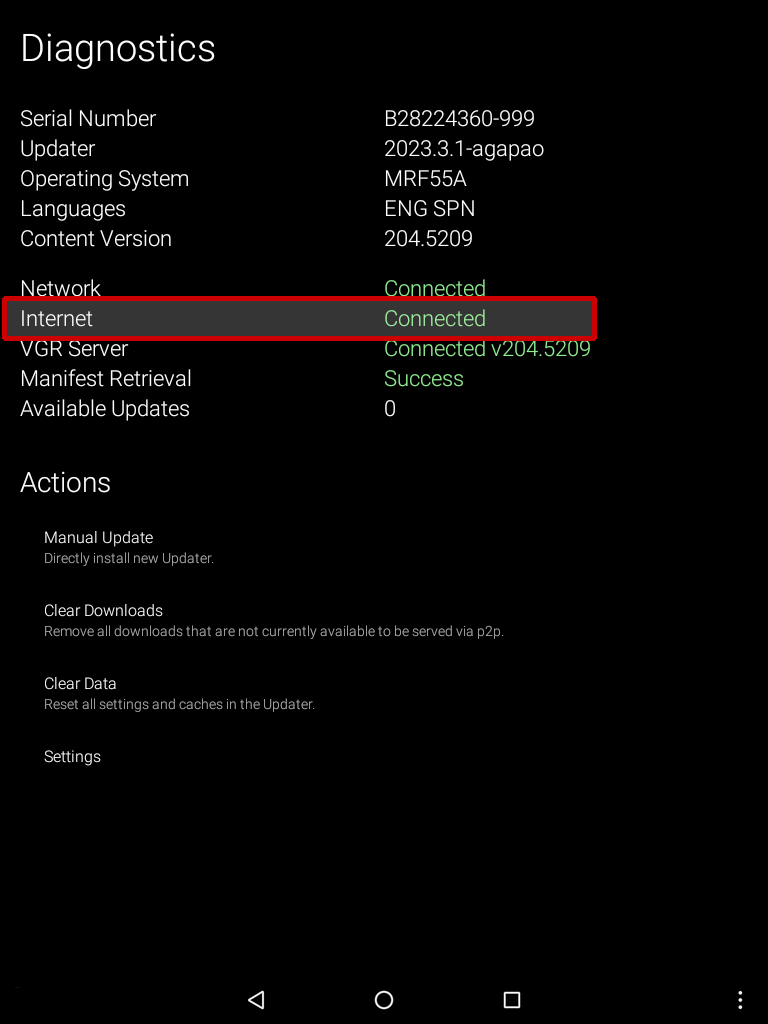
Servidor GVD
Verifica se o tablet consegue ver o servidor de atualização da GVD. Se a Internet disser “Conectado”, mas isso falhar, o servidor de atualização pode estar inativo. Aguarde e tente novamente, ou entre em contato com o escritório da GVD para ver se eles sabem do problema.
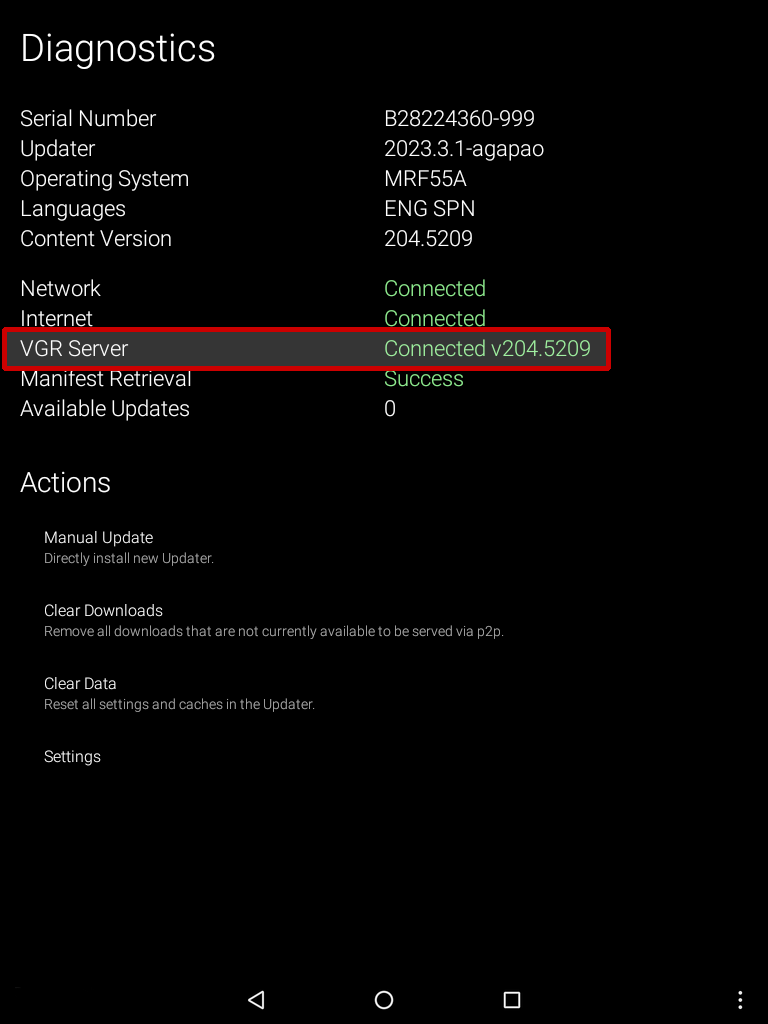
Recuperação de manifesto
Tenta se conectar ao servidor GVD e fazer o download do manifesto. O manifesto contém a lista principal de sermões. Se tudo tiver sido aprovado até esse ponto, mas isso falhar, tente as correções abaixo. Se ainda assim falhar, entre em contato com o escritório da GVD.
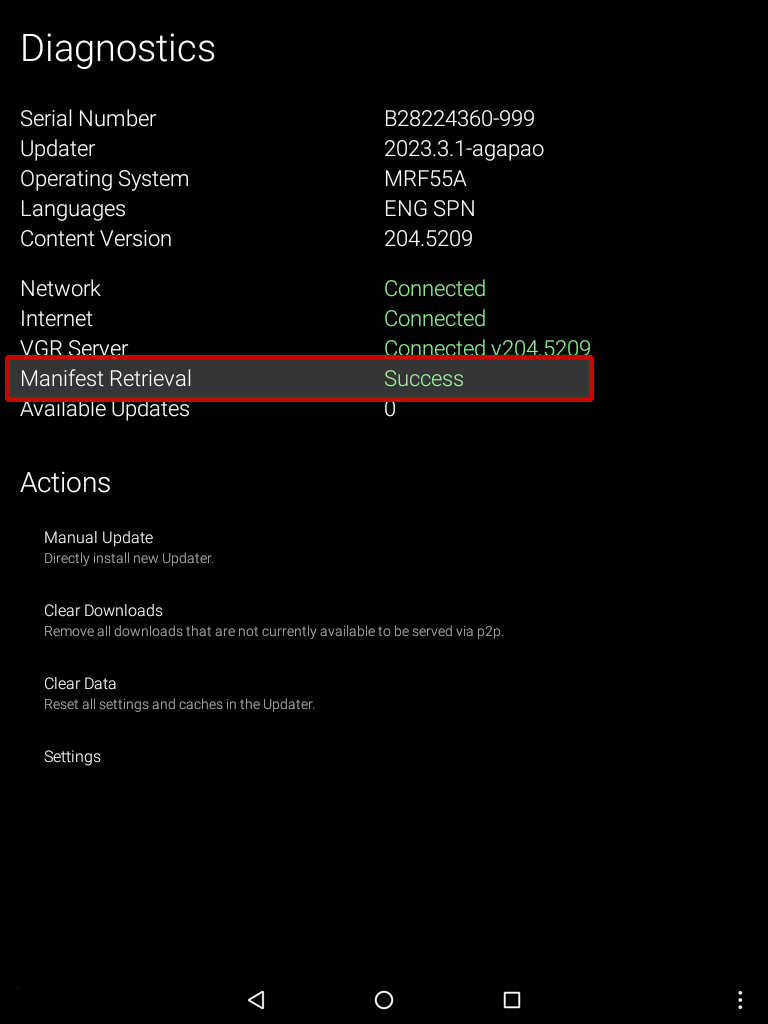
Atualizações disponíveis
Mostra o número de atualizações que o tablet pode instalar. Se isso for aprovado, o tablet poderá ler o manifesto e tudo deve estar funcionando.
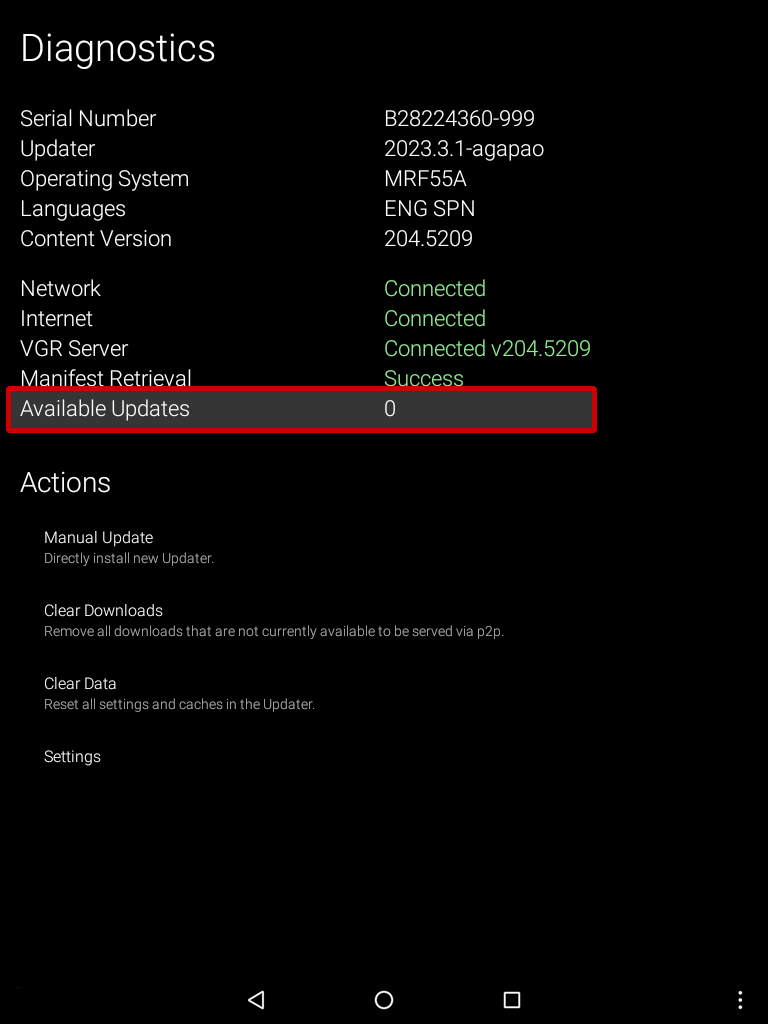
Ações
Os próximos itens são coisas que se pode tentar para “consertar” os problemas do atualizador.
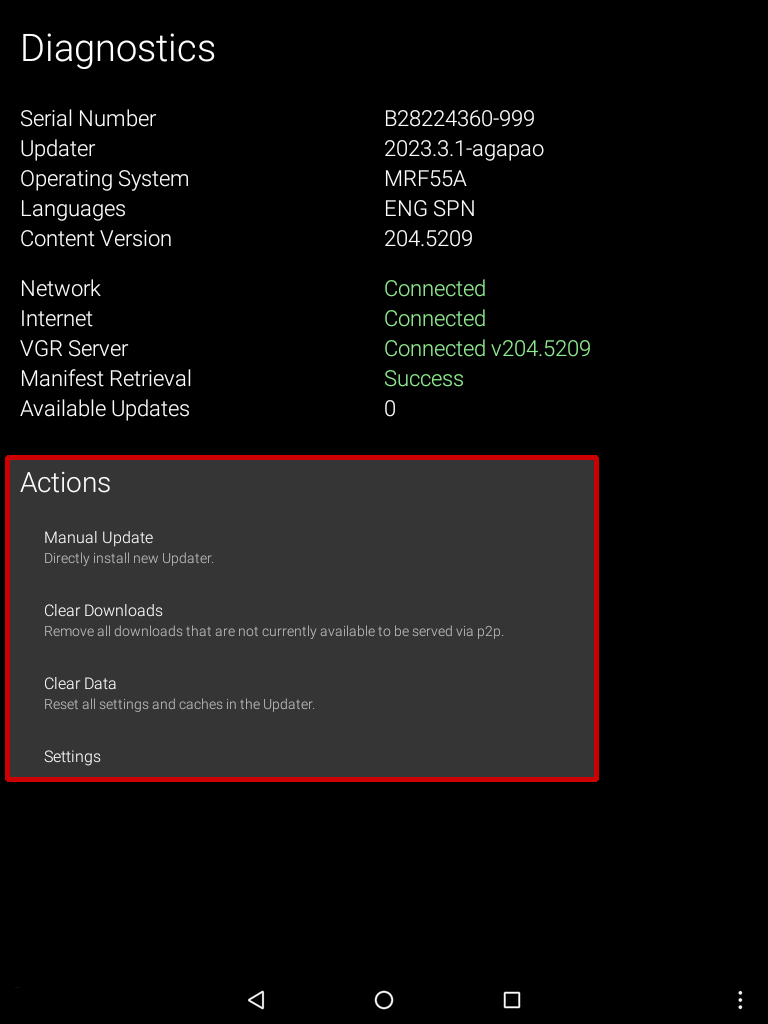
Se nenhuma dessas opções funcionar, entre em contato com o escritório local da GVD.
Atualização manual
Se as atualizações não forem instaladas, tente fazer uma atualização manual. Isso se conectará ao servidor de atualizações para fazer download e instalar o aplicativo de atualização mais recente sem tentar instalar outras atualizações. Depois de executar uma atualização manual com êxito, retorne à tela principal do aplicativo Atualizações e tente executar o aplicativo Atualizações normalmente.
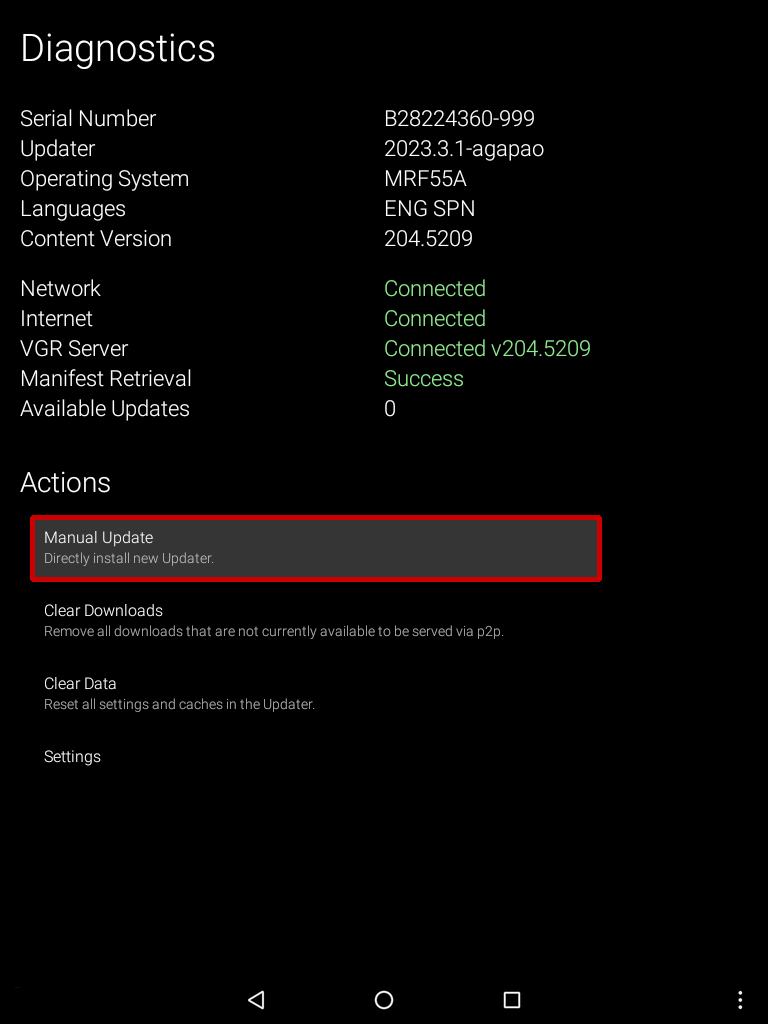
Limpar downloads
Às vezes, quando os arquivos são baixados, algo acontece no processo e um arquivo é corrompido. Isso limpará a pasta de downloads e permitirá que você faça o download dos arquivos novamente. Isso corrige todos os downloads ruins.

Limpar dados
Essa opção limpa os dados armazenados pelo atualizador. O atualizador os restabelecerá automaticamente.
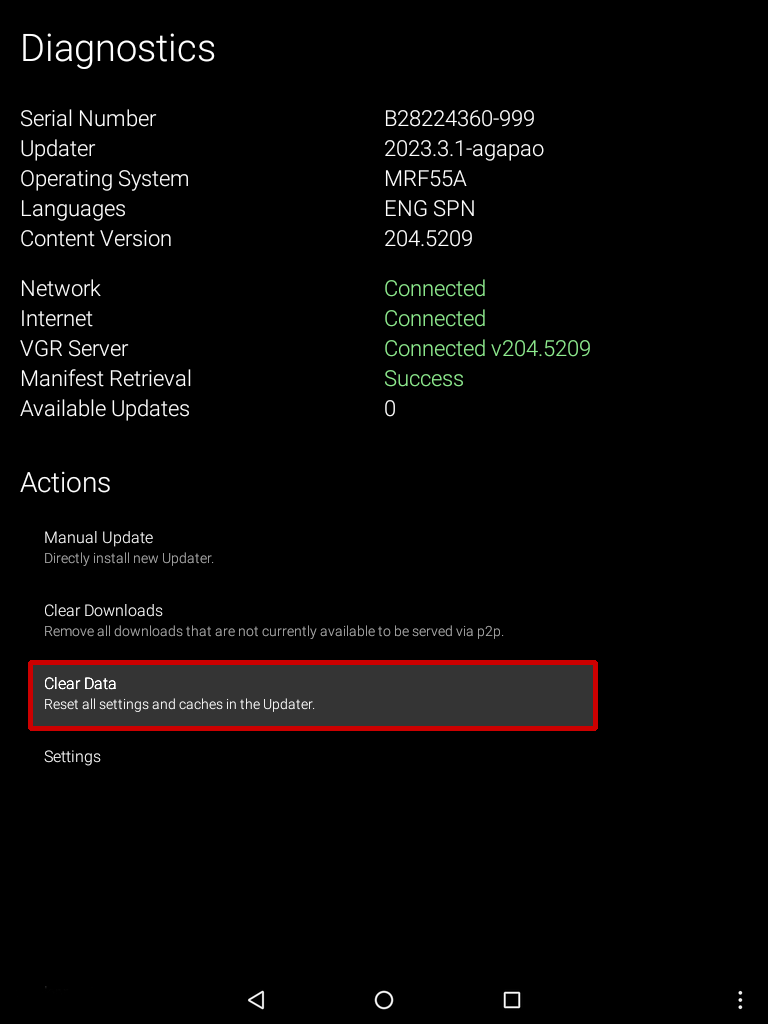
A opção Configurações permite que você faça escolhas sobre como deseja que o atualizador funcione.
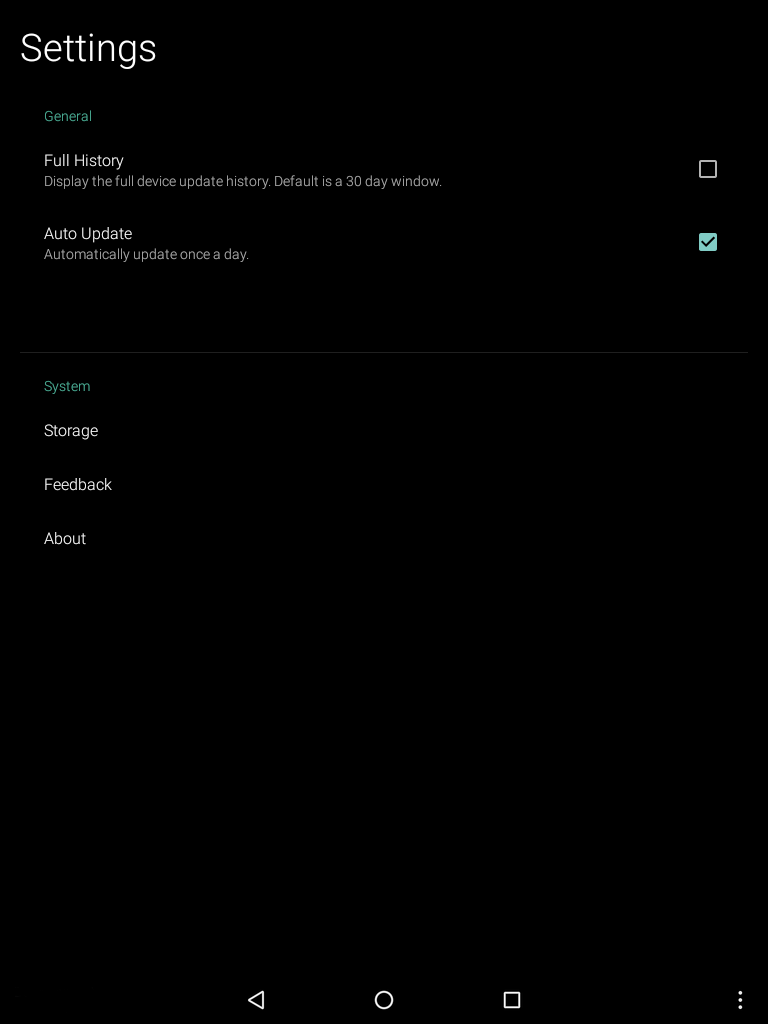
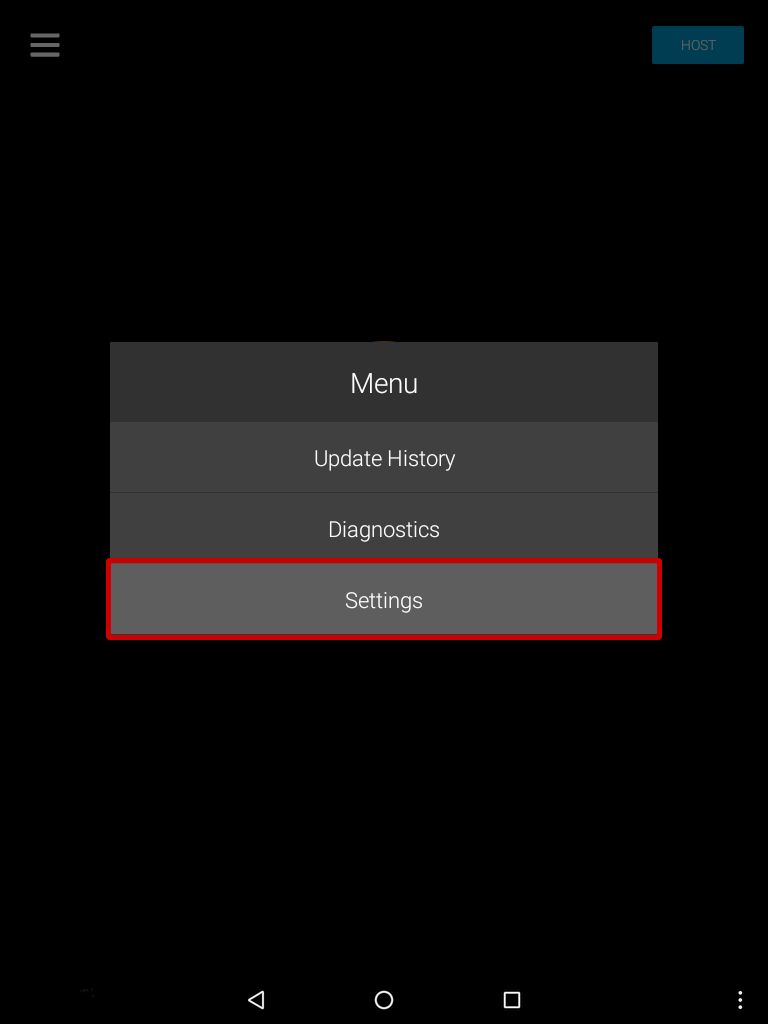
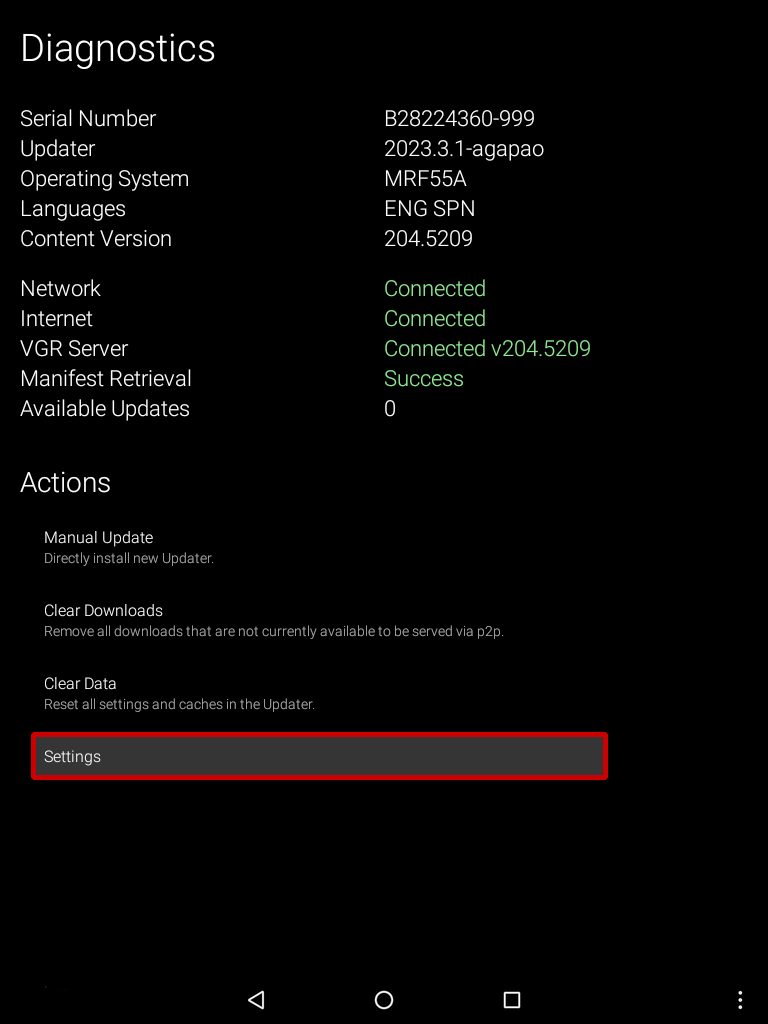
Histórico completo
Você pode alterar o histórico abreviado para um histórico completo marcando essa caixa.
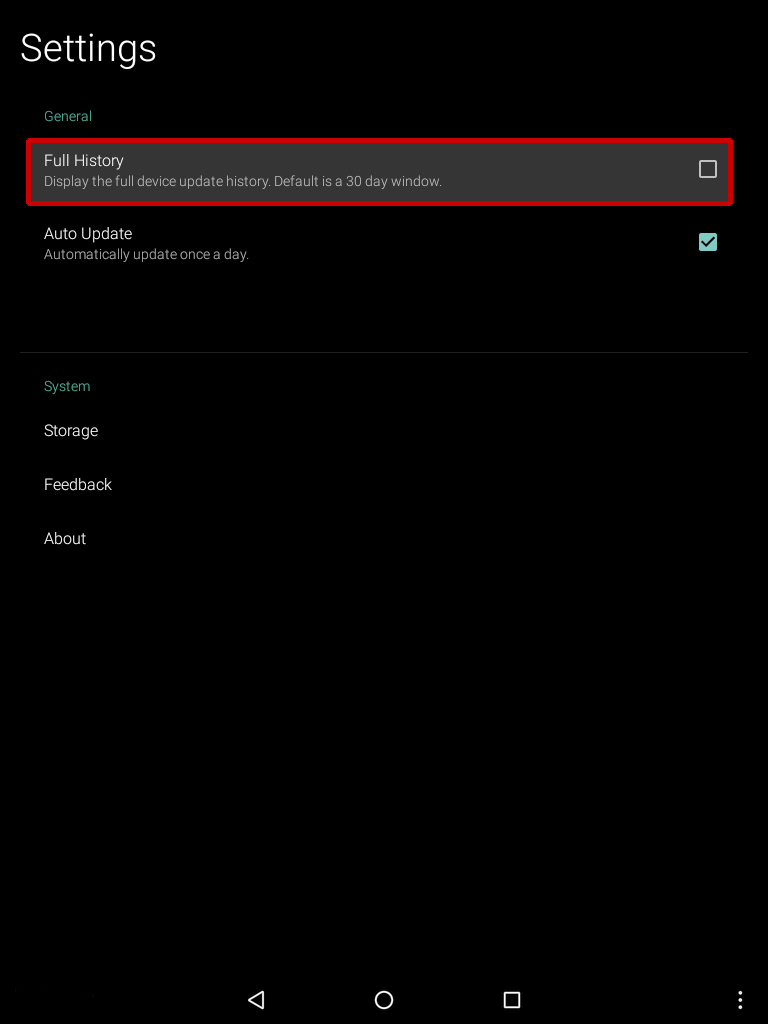
Atualização automática
Você pode desativar essa opção se quiser controlar quando o tablet se atualiza.
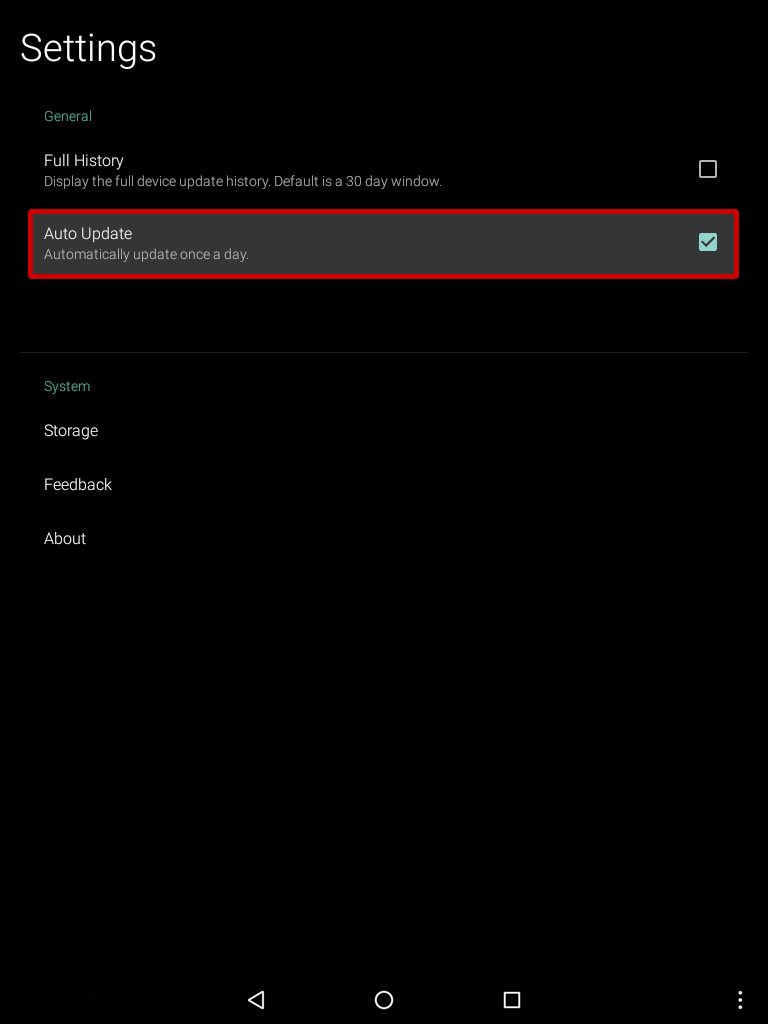
Armazenamento
Isso permite que você veja os arquivos de áudio atuais que estão no armazenamento interno. Isso pode ajudar a solucionar alguns problemas de reprodução.